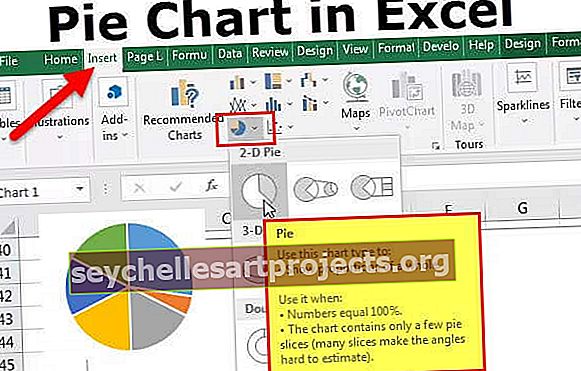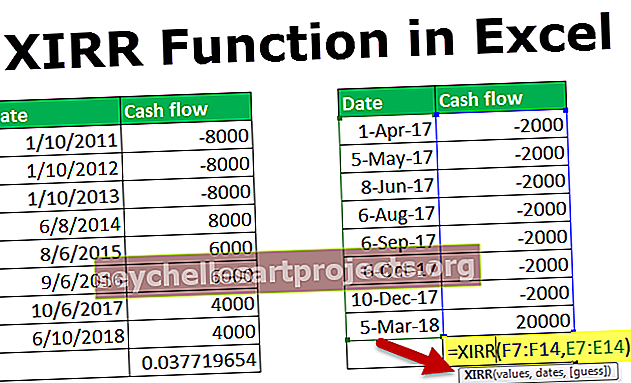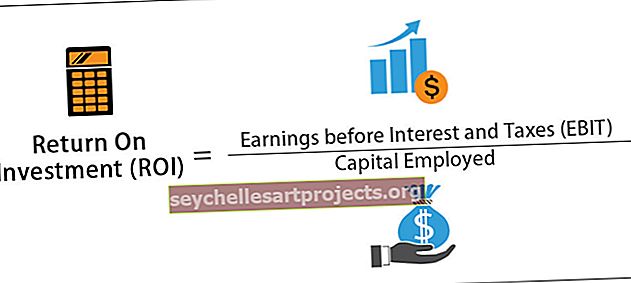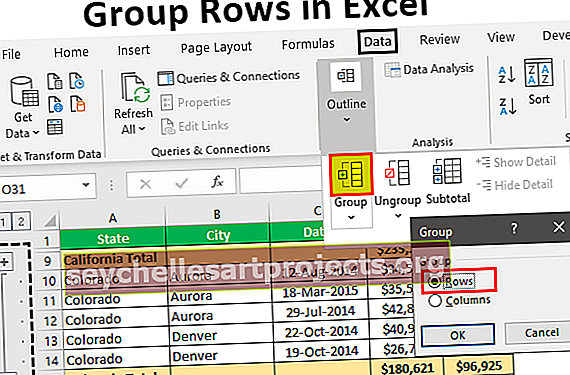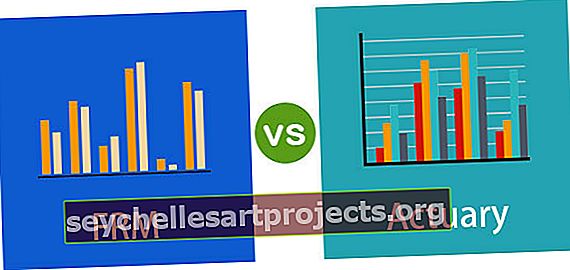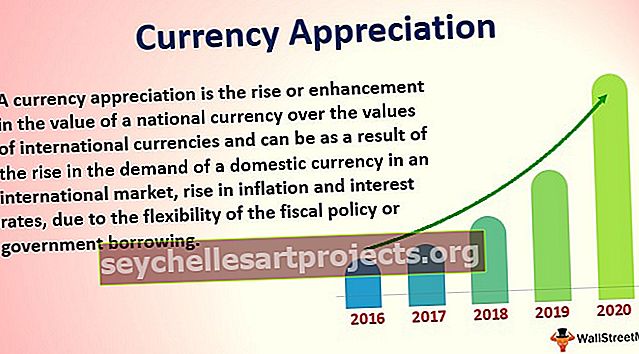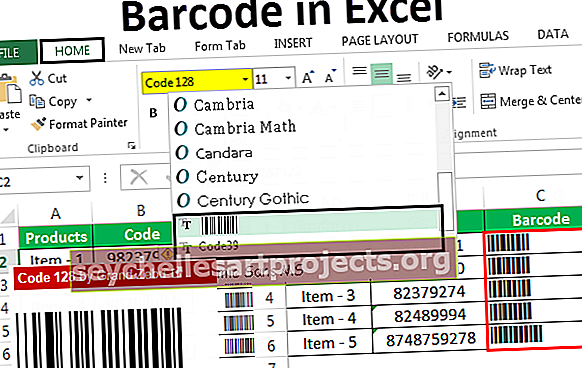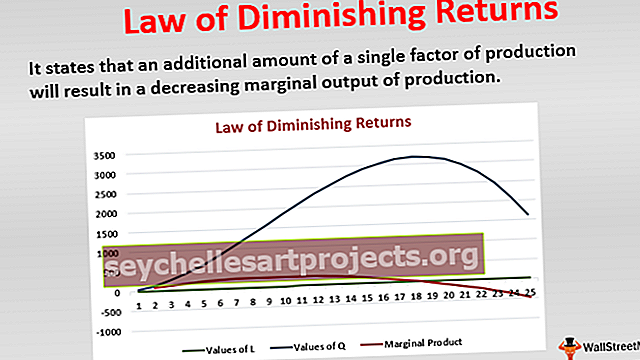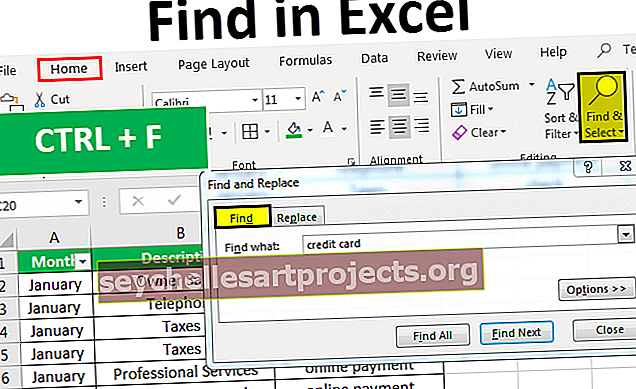Ruudukot Excelissä | Kuinka lisätä / lisätä / näyttää / piilottaa ja poistaa ruudukkoviivat?
Mitkä ovat ruudukot Excelissä?
Ruudukot ovat pieniä viivoja, jotka on tehty pisteistä jakamaan solut toisistaan laskentataulukossa, ruudukko on vähän heikkoa näkymättömyyttä, ne ovat käytettävissä sivun asettelu -välilehdessä ja on valintaruutu, joka on valittava ruudukoiden aktivoimiseksi ja poistamiseksi käytöstä poistamiseksi. ruudukkoviivat.
Selitetty
Se auttaa määrittämään kullekin solulle rajan, joka auttaa erottamaan tiedot vastaavasti. Ruudukko auttaa sinua luokittelemaan tiedot ja järjestämään ne siten, että voit selvästi nähdä ja erottaa tiedot vastaavasti.
- Ruudukot ovat vaaleanharmaita viivoja, jotka erottavat laskentataulukon solut, viivat ja sarakkeet, jota käytetään yleensä laskennallisessa ohjelmoinnissa tietueiden tai tietojen seurantaan / pitämiseen. Microsoft Excel ja Google Spreadsheet ovat kaksi merkittävintä sovellusta, jotka käyttävät ruudukkoa.
- Pääasiassa ruudukoita käytetään Microsoft Excelissä solujen tietojen erottamiseen, koska Excel sisältää paljon tietoja, tarvitsee pystysuoria ja vaakasuoria viivoja, jotka auttavat sinua järjestämään ja luokittelemaan tiedot. Ruudukkoviivoja käyttämällä voit tehdä taulukon tiedoistasi tarpeen mukaan.
# 1 Kuinka lisätä ruudukot Excel-laskentataulukossa?
Voit ladata tämän Gridlines Excel -mallin täältä - Gridlines Excel -malli- Vaihe 1: Siirry Excel-työkalurivin Näytä-välilehteen.

- Vaihe 2: Valitse Ruudukko-ruutu näyttääksesi ruudukot Excel-taulukossa.

- Vaihe 3: Kun olet valinnut valintaruudun, näet nyt työkirjan ruudukot alla esitetyllä tavalla.

# 2 Kuinka poistaa ruudukot koko taulukosta?
- Vaihe 1: Valitse vaaditut tiedot tai koko työkirja tai voit käyttää koko laskentataulukkoa käyttämällä pikakuvaketta Excel Ctrl + A: ssa. sitten Siirry Excel-työkalurivin Näytä-välilehteen. Poista sitten ruudukkoviivat taulukosta poistamalla valinta Ruudukko-valintaruudusta:

- Vaihe 2: Kun poistat ruudun valinnan, se piilottaa automaattisesti kaikki ruudukot laskentataulukosta.

# 3 Kuinka piilottaa ruudukot tietystä tai tietystä solusta?
- Vaihe 1: Valitse solualue, josta haluat poistaa Excel-ruudukot.

- Vaihe 2: Napsauta hiiren kakkospainikkeella valitsemaasi aluetta ja valitse Muotoile solut pikavalikosta, joka näkyy valintaikkunassa.

- Vaihe 3: Siirry muotoilusolun välilehden reunusvälilehdelle.

- Vaihe 4: Valitse valkoinen väri ja paina Ääni- ja Sisäpainikkeet Esiasetukset-vaihtoehdon alla, joka näkyy reunan välilehdessä. Paina OK.

- Vaihe 5: Kun olet napsauttanut OK, se piilottaa ruudukon valitulta alueelta.

# 4 Kuinka tulostaa Excel-taulukko ruudukoilla?
- Vaihe 1: Siirry Excel-työkalurivin sivun asettelu -välilehdelle nähdäksesi ruudukko-vaihtoehdon.

- Vaihe 2: Valitse Sheet Options -ryhmän oikealta puolelta Ruudukko-vaihtoehdosta Print excel -valintaruutu.

- Vaihe 3: Kun olet ottanut tämän vaihtoehdon käyttöön, näet taulukon tulostettaessa laskentataulukkoa. Voit katsoa alla olevaa kuvakaappausta

Edut
- Ristiviivat voidaan räätälöidä valitsemasi värin, paksuuden ja jopa kuvion mukaan.
- Piilota tai ota käyttöön ruudukkoviivan vaihtoehto työkalurivillä.
- Tämä vaihtoehto ei vaadi lisäasetuksia.
- Yhdellä napsautuksella voit piilottaa / näyttää Excel-ruudukkoviivat.
- Ruudukko on erittäin kätevä näyttää, koska se auttaa sinua järjestämään tiedot.
Haittoja
- Ruudukkoa ei voi tulostaa, kun otat Excel-laskentataulukon.
- Ristiviivat ovat liian vaaleat.
- Ihmiset, jotka ovat väriltään sokeasti, eivät voi nähdä väriä ja tunnistaa saman.
- Ruudukkoviivoja ei voi muokata.
Muistettavaa
- Jos haluat, että Excel näyttää / piilottaa ruudukot kahdessa tai useammassa taulukossa, pidä Ctrl-näppäintä painettuna ja napsauta Excel-ikkunan lopussa olevia välilehtiä (vaaditaan). Nyt voit nähdä, että tiettyjä muutoksia sovelletaan kaikkiin valittuihin laskentataulukoihin.
- Jos haluat piilottaa tai näyttää ruudukot koko laskentataulukosta, poista vain valinta Ruudukot-vaihtoehdosta viivan piilottamiseksi ja valitse valintaruutu näyttääksesi viivat.
- Poista ruudukot, kun työsi on ohi, koska joskus olet hämmentynyt, kun piilotat ruudukot.
- Kun haluat tulostaa Excel-työkirjan, muista käyttää reunuksia, jotta se voidaan tulostaa.
- Voit myös käyttää pikanäppäintä näppäimistössä, näyttää tai piilottaa ruudukot painamalla ALT + W + VG.
- Voit myös poistaa / piilottaa ruudukon lisäämällä taulukkoon soluihin / valittuun alueeseen taustavärin ”ei täytettä”.